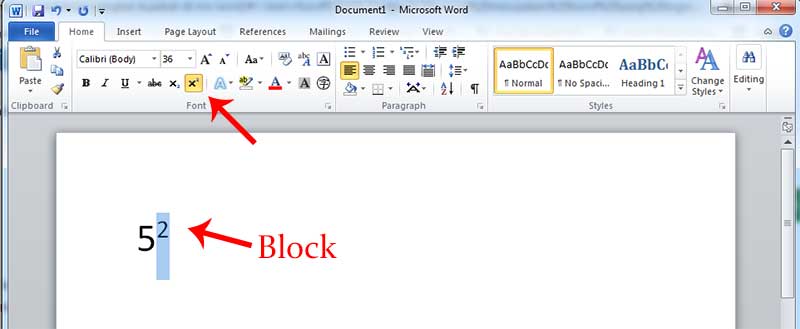
Menguasai Seni Superscript dan Subscript: Panduan Komprehensif Membuat Pangkat di Microsoft Word
Microsoft Word, sebagai pengolah kata andalan, menawarkan serangkaian fitur untuk memformat teks secara presisi, termasuk kemampuan untuk membuat pangkat (superscript) dan subskrip (subscript). Fitur ini krusial dalam berbagai konteks, mulai dari penulisan persamaan matematika dan notasi ilmiah hingga catatan kaki dan penomoran ordinal. Artikel ini akan membimbing Anda melalui berbagai metode untuk membuat pangkat di Word, dilengkapi dengan contoh spesifik dan tips untuk memaksimalkan efisiensi.
I. Memahami Konsep Superscript dan Subscript
Sebelum menyelami teknik implementasi, penting untuk memahami perbedaan mendasar antara superscript dan subscript:
-
Superscript (Pangkat): Teks yang ditampilkan sedikit di atas garis dasar teks normal. Umumnya digunakan untuk eksponen dalam matematika (misalnya, x²), notasi orde (misalnya, 1st, 2nd, 3rd), dan catatan kaki.
-
Subscript (Subskrip): Teks yang ditampilkan sedikit di bawah garis dasar teks normal. Sering digunakan dalam formula kimia (misalnya, H₂O), notasi matematika (misalnya, A₁), dan untuk menunjukkan level yang lebih rendah dalam hierarki.
II. Metode-Metode Membuat Pangkat di Word
Word menyediakan beberapa cara untuk membuat pangkat, masing-masing dengan kelebihan dan kekurangan tergantung pada preferensi dan kebutuhan Anda:
A. Menggunakan Tombol Superscript dan Subscript pada Ribbon
Ini adalah metode yang paling mudah dan sering digunakan, terutama untuk penggunaan pangkat yang sporadis:
-
Pilih Teks: Sorot teks yang ingin Anda format sebagai superscript atau subscript. Misalnya, untuk membuat "x²", pilih angka "2".
-
Akses Tab Home: Pastikan Anda berada di tab "Home" pada Ribbon.
-
Temukan Grup Font: Di grup "Font", Anda akan melihat ikon "Superscript" (X²) dan "Subscript" (X₂).
-
Klik Ikon yang Sesuai: Klik ikon "Superscript" untuk membuat pangkat atau ikon "Subscript" untuk membuat subskrip. Teks yang dipilih akan langsung diformat.
Contoh: Untuk menulis persamaan "E = mc²", ketik "E = mc". Kemudian, pilih "2" dan klik ikon "Superscript".
B. Menggunakan Dialog Font
Metode ini memberikan kontrol yang lebih rinci atas format superscript dan subscript:
-
Pilih Teks: Seperti sebelumnya, pilih teks yang akan diformat.
-
Buka Dialog Font: Ada beberapa cara untuk membuka dialog Font:
- Tekan
Ctrl + D(Windows) atauCmd + D(Mac). - Klik kanan pada teks yang dipilih, lalu pilih "Font…" dari menu konteks.
- Klik panah kecil di sudut kanan bawah grup "Font" pada tab "Home".
- Tekan
-
Centang Kotak Superscript atau Subscript: Di dialog Font, temukan bagian "Effects". Centang kotak "Superscript" atau "Subscript" sesuai kebutuhan.
-
Klik OK: Klik tombol "OK" untuk menerapkan perubahan.
Keunggulan Dialog Font: Dialog Font memungkinkan Anda untuk memodifikasi properti font lainnya secara bersamaan, seperti jenis font, ukuran, dan warna.
C. Menggunakan Pintasan Keyboard (Keyboard Shortcuts)
Pintasan keyboard menawarkan cara tercepat dan paling efisien untuk membuat pangkat, terutama jika Anda sering menggunakannya:
-
Superscript:
Ctrl + Shift + +(Windows)Cmd + Shift + +(Mac)
-
Subscript:
Ctrl + =(Windows)Cmd + =(Mac)
Cara Menggunakan Pintasan Keyboard:
- Posisi Kursor: Letakkan kursor tepat di depan teks yang ingin Anda format sebagai pangkat.
- Tekan Pintasan Keyboard: Tekan kombinasi tombol yang sesuai untuk superscript atau subscript.
- Ketik Teks: Ketik teks yang ingin Anda jadikan pangkat.
- Nonaktifkan Superscript/Subscript: Tekan kembali pintasan keyboard yang sama untuk menonaktifkan format superscript atau subscript dan kembali ke teks normal.
Contoh: Untuk menulis "x³", ketik "x", lalu tekan Ctrl + Shift + + (Windows) atau Cmd + Shift + + (Mac), ketik "3", lalu tekan kembali pintasan yang sama untuk kembali ke teks normal.
D. Menggunakan Fitur Autocorrect
Word memiliki fitur Autocorrect yang dapat dikonfigurasi untuk secara otomatis mengubah kombinasi karakter tertentu menjadi superscript atau subscript. Ini sangat berguna untuk simbol atau notasi yang sering Anda gunakan:
-
Buka Opsi Autocorrect:
- Klik tab "File", lalu pilih "Options".
- Di dialog Word Options, pilih "Proofing".
- Klik tombol "Autocorrect Options…".
-
Buka Tab Autocorrect: Pastikan Anda berada di tab "Autocorrect".
-
Buat Entri Autocorrect:
- Di kotak "Replace", ketik kombinasi karakter yang ingin Anda gunakan sebagai pemicu. Misalnya, ketik "(kuadrat)" untuk secara otomatis mengubahnya menjadi simbol kuadrat.
- Di kotak "With", ketik simbol atau teks yang ingin Anda gunakan sebagai pengganti. Dalam contoh ini, Anda dapat menyalin simbol kuadrat (²) dari Character Map (Windows) atau Character Viewer (Mac) dan menempelkannya di sini.
-
Klik Add: Klik tombol "Add" untuk menambahkan entri ke daftar Autocorrect.
-
Klik OK: Klik "OK" pada kedua dialog untuk menyimpan perubahan.
Contoh: Setelah mengkonfigurasi Autocorrect untuk mengubah "(kuadrat)" menjadi "²", setiap kali Anda mengetik "(kuadrat)" di dokumen Anda dan menekan spasi, Word akan secara otomatis menggantinya dengan simbol kuadrat.
III. Tips dan Trik untuk Bekerja dengan Superscript dan Subscript
-
Konsistensi: Pertahankan konsistensi dalam penggunaan superscript dan subscript di seluruh dokumen Anda. Gunakan gaya yang sama untuk notasi matematika, catatan kaki, dan penomoran ordinal.
-
Spasi: Perhatikan spasi di sekitar teks yang diformat sebagai superscript atau subscript. Terkadang, Anda mungkin perlu menyesuaikan spasi secara manual untuk mendapatkan tampilan yang optimal.
-
Persamaan Kompleks: Untuk persamaan matematika yang kompleks, pertimbangkan untuk menggunakan Equation Editor bawaan Word (Insert > Equation). Equation Editor menyediakan alat yang lebih canggih untuk membuat dan memformat persamaan matematika, termasuk superscript, subscript, pecahan, dan simbol matematika lainnya.
-
Gaya (Styles): Jika Anda sering menggunakan superscript dan subscript, buat gaya khusus untuk mempermudah pemformatan. Ini akan membantu Anda menerapkan format yang konsisten dengan cepat dan mudah.
-
Notasi Ilmiah: Dalam penulisan ilmiah, ikuti pedoman gaya yang relevan (misalnya, APA, MLA, Chicago) untuk penggunaan superscript dan subscript.
IV. Kesimpulan
Membuat pangkat (superscript dan subscript) di Microsoft Word adalah keterampilan penting untuk berbagai jenis dokumen. Dengan menguasai metode-metode yang dijelaskan di atas, Anda dapat memformat teks dengan presisi dan efisiensi, meningkatkan kejelasan dan profesionalisme tulisan Anda. Dari penggunaan tombol ribbon yang sederhana hingga memanfaatkan pintasan keyboard dan fitur Autocorrect yang canggih, Word menawarkan fleksibilitas untuk memenuhi kebutuhan pemformatan Anda. Eksperimen dengan berbagai teknik untuk menemukan metode yang paling sesuai dengan alur kerja Anda dan nikmati kemampuan untuk membuat dokumen yang diformat secara profesional dengan mudah.













